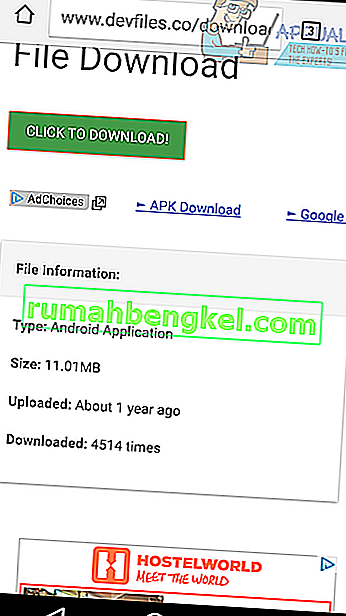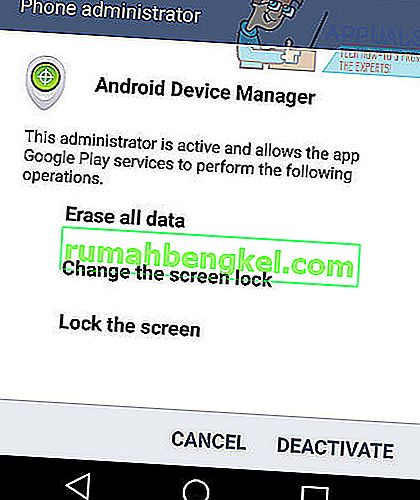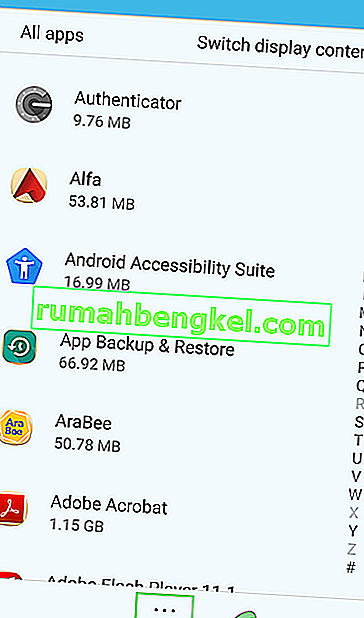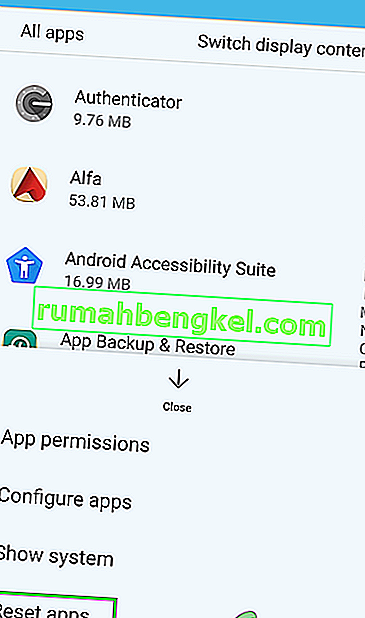Когато Google Play се повреди или получи грешка, приложението Play Store ще се затвори и на екрана ви ще се появи съобщение, което гласи „За съжаление услугите на Google Play спряха“. Тази грешка може да ви попречи да изтегляте нови приложения или да използвате магазина за приложения на вашето устройство с Android. Колкото и да е разочароващо, проблемът може да бъде сравнително лесен. В тази статия ще преминем през стъпките, необходими за разрешаване на проблемите с Play Store.

Бихме ви препоръчали първо да изпробваме метод един и ако това не работи, продължете да опитате метод втори. Имаме и други методи за повече отстраняване на неизправности. Но преди да продължите, изключете телефона си, след това го заредете до 100% и след това включете отново. Също така, по време на процеса на отстраняване на неизправности, деактивирайте (въпреки че деинсталирането ще бъде по-добре) всички приложения, които пазят поверителността и оптимизират работата на батерията.
Метод 1: Изчистване на кеша
Първият метод за отстраняване на грешката за грешката на Google Play Services е да изчисти кеша както на Google Play Store, така и на Google Play Services. Следвайте стъпките по-долу, за да изчистите кеша за услугите на Google Play.

- Отворете приложението Настройки на вашето устройство
- Превъртете до „Приложения“
- Превъртете надолу и намерете услугите на Google Play , след което го докоснете
- Докоснете „ Съхранение “
- Докоснете „ Изчистване на кеша “
- Докоснете „ Управление на пространството “
- Докоснете „ Изчистване на всички данни“

След това ще трябва да изпълните същите стъпки, за да изчистите кеша за приложението Google Play. Докоснете бутона на началния екран на вашето устройство и след това следвайте следващите стъпки.
- Отворете приложението Настройки на вашето устройство
- Превъртете до „Приложения“
- Превъртете надолу и намерете Google Play Store , след което го докоснете
- Докоснете „ Съхранение “
- Докоснете „ Изчистване на кеша “
- Докоснете „ Изчистване на данни“
След като изчистите кеша, рестартирайте устройството си и опитайте да използвате Google Play Store. Надяваме се, че проблемът ще бъде отстранен и „За съжаление услугите на Google Play са спрели“. съобщението вече няма да се показва.
Ако това не реши проблема, можете да опитате метод два по-долу.
Метод 2: Изтеглете най-новите .apk файлове на Play Store
Може да се случи, че изтеглянето на най-новата версия на .apks на Play Store може да реши проблема за вас напълно. Можете да изтеглите нови .apk файлове за Google Play Services и Google Play Store по-долу.
Изтегляне на Google Play Services
Изтегляне на Google Play Store

За да изтеглите, изпълнете следните стъпки от вашето устройство с Android:
- Докоснете най-новата налична версия
- Докоснете изтегляне APK
- Докоснете синия бутон за изтегляне на следващата страница и изчакайте отброяването
- Докоснете зеления бутон, за да изтеглите! Бутон.
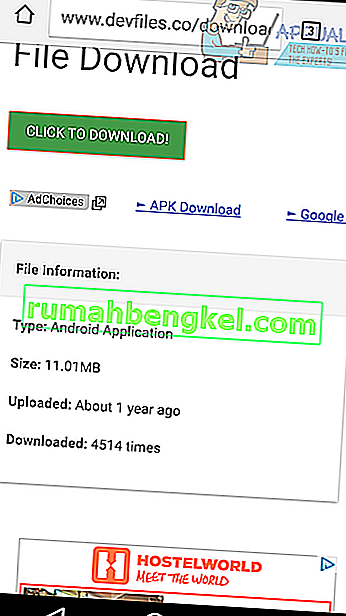
- Веднъж изтеглени, посетете приложението за настройки на вашето устройство
- Превъртете надолу и докоснете Сигурност
- Докоснете, за да активирате отметката до неизвестни източници .
- Издърпайте надолу лентата за известия и докоснете изтегления файл
- Преминете през инсталационния процес
След това рестартирайте устройството си с Android. Надяваме се, че това трябва да реши проблема.
Метод 3: Деинсталирайте актуализациите
Понякога може да има грешка с версията на Google Play Services на вашето устройство. Бихме ви предложили да изпълните стъпките по-долу, ако горепосочените методи не са ви помогнали да разрешите проблема. Този метод ще ви помогне да деинсталирате и преинсталирате актуализации за приложението Google Play Services.
- Отворете приложението Настройки на вашето устройство
- Намерете и отворете „ Сигурност “
- Докоснете „ Администратори на телефона “ или „ Администратори на устройства “.
- След това докоснете Диспечер на устройства с Android
- Ще се появи нова страница, както е показано по-долу
- На тази страница докоснете „ Деактивиране “.
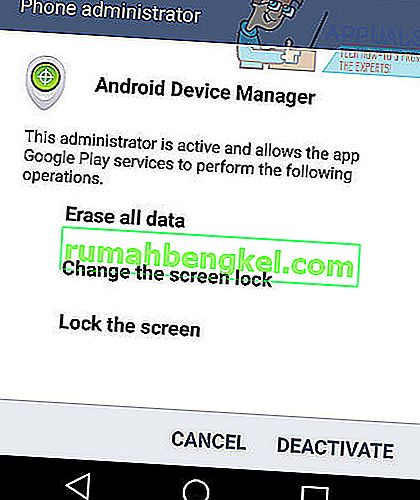
- След това се върнете към приложението Настройки на вашето устройство.
- Докоснете „ Приложения “.
- Докоснете „ Google Play Services “.
- Докоснете бутона за меню с три точки горе вдясно.
- Докоснете Деинсталиране на актуализации.
- Докоснете OK в изскачащия прозорец.
- Докоснете отново OK , ако е необходимо.

След това ще трябва да активирате отново Android Device Manager
- Отворете приложението Настройки на вашето устройство.
- Намерете и отворете „ Сигурност “.
- Докоснете „ Администратори на телефона “ или „ Администратори на устройства “.
- Докоснете Диспечер на устройства с Android.
- На следващата страница докоснете „ Активиране “.
- На вашето устройство ще се появи известие с молба за актуализиране на Google Play Services. Докоснете известието и инсталирайте актуализацията .
След това рестартирайте устройството си - надяваме се, че грешката ще изчезне.
Метод 4: Нулиране на предпочитанията за приложения
Ако досега нищо не ви е помогнало, възстановяването на приложенията по подразбиране може да реши проблема. Ако има някакви ограничения, наложени на услугите на Google Play от тези приложения, те могат да бъдат премахнати чрез този процес и по този начин да разрешат проблема. Споменатите по-долу стъпки може да са малко по-различни в зависимост от типа на вашето устройство.
- Отидете в Настройки.
- Отидете на Apps (Application Manager).
- Щракнете върху Още .
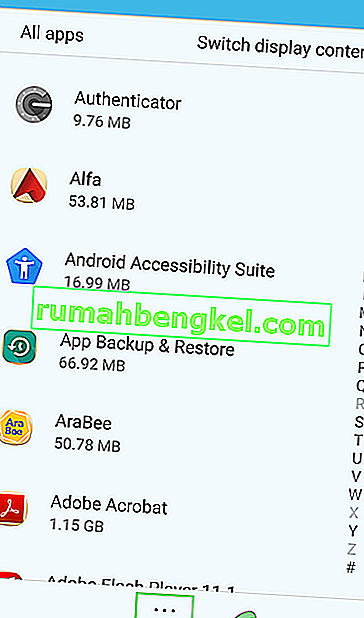
- Отидете на Reset App .
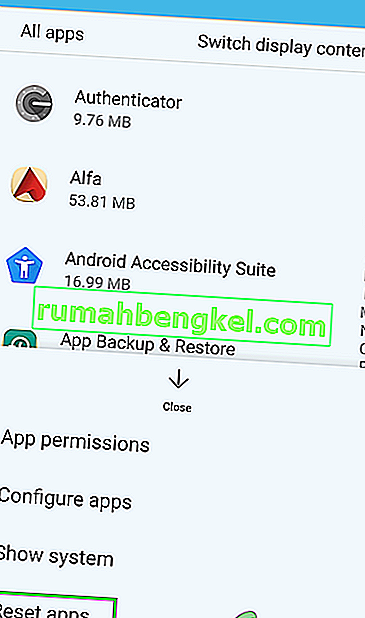
- Ще се появи изскачащ прозорец с потвърждение за нулиране на приложенията и какво ще се случи след нулиране на приложенията. Натиснете Reset Apps, за да потвърдите нулирането на приложенията.
- Сега рестартирайте устройството си и след това проверете дали няма яснота от текущия проблем.
Метод 5: Фабрично нулиране
Ако вашето устройство все още показва съобщенията „За съжаление услугите на Google Play са спрени“, след като са изпълнили и трите метода, единственият ви избор може да бъде да възстановите фабричните настройки на устройството. Препоръчително е да създадете резервно копие на всичките си файлове, преди да направите това.
След като направите резервно копие на данните си, можете да изпълните стъпките по-долу, за да нулирате устройството си. Правейки това, устройството ви ще се върне към състоянието, в което е било, когато сте го закупили за първи път.
- Посетете приложението Настройки на вашето устройство
- Намерете и отворете архивиране и нулиране
- Докоснете Нулиране на фабричните данни .

Уведомете ни, ако сте успели да разрешите грешката в услугите на Google Play, като оставите коментар.